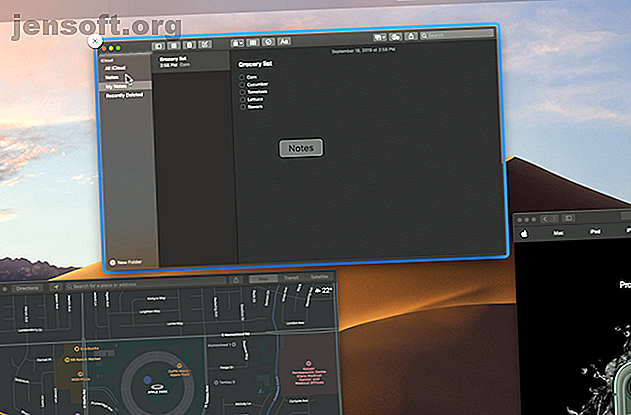
6 Apps, die das Multitasking auf Ihrem Mac verbessern
Werbung
Damit Sie Ihre Arbeit effizient auf Ihrem Mac erledigen können, müssen Sie wahrscheinlich mehrere Anwendungen gleichzeitig ausführen. Dennoch bietet Apple unter macOS nur eine begrenzte Anzahl von Multitasking-Funktionen. Die geteilte Bildschirmverknüpfung zwingt Sie beispielsweise dazu, zu einem neuen Arbeitsbereich zu wechseln, und ist auf zwei Fenster beschränkt.
Glücklicherweise müssen Sie sich nicht mit diesem engen Funktionsumfang zufrieden geben. Stattdessen können Sie eine Reihe von Apps von Drittanbietern ausprobieren. Hier sind die besten Mac-Apps für verbessertes Multitasking.
1. Magnet
Magnet bringt die beste Windows-Multitasking-Funktion auf macOS. Wenn diese Option aktiviert ist, können Sie App-Fenster einfach an die Bildschirmränder ziehen, um sie in einer geteilten Bildschirmansicht einrasten zu lassen. Im Gegensatz zur integrierten Methode müssen Sie keine Tasten gedrückt halten oder einen neuen Arbeitsbereich erstellen. Mit Magnet können Sie Fenster schnell so organisieren, dass zwei oder sogar vier Fenster nebeneinander angezeigt werden.
Außerdem müssen Sie sie nicht manuell verschieben. Mit dem Fenstermanager können Sie diese Aktionen über anpassbare Tastaturkürzel ausführen. Alternativ können Sie das Widget der Menüleiste verwenden. Der Magnet unterstützt bis zu sechs externe Displays und verschiebt sogar die Fenster mithilfe spezieller Tastaturkombinationen.
Magnet ist kein kostenloses Tool, da es 1, 99 US-Dollar kostet. Wenn Sie sich jedoch häufig über die systemeigenen Multitasking-Methoden von macOS ärgern, sind die geringen Kosten die Mühe wert.
Herunterladen: Magnet ($ 1.99)
2. Mission Control Plus

Dieses Mac-Dienstprogramm macht genau das, was der Name sagt. Es verbessert Macs Mission Control (das App-Übersichtsmenü), indem es eine Handvoll fehlender Fähigkeiten hinzufügt.
Für den Anfang bringt Mission Control Plus ein kleines X in der oberen linken Ecke jedes Fensters in Mission Control an. Sie können darauf klicken, um ein Fenster sofort auszublenden, die App wird jedoch nicht geschlossen. Wenn Sie also das App-Symbol erneut im Dock auswählen, befinden Sie sich wieder an der Stelle, an der Sie zuvor waren.
Darüber hinaus bietet die App einige praktische Verknüpfungen. Blenden Sie eine App mit Cmd + H aus oder schließen Sie das Fenster mit Cmd + W. Sie können auch alle Apps mit Ausnahme derjenigen mit Option + Cmd + H ausblenden.
Mission Control Plus bietet eine 10-Tage-Testversion, nach der Sie sie kaufen müssen.
Download: Mission Control Plus (3, 99 USD, kostenlose Testversion verfügbar)
3. Verstauen
Tuck ist ein weiteres nützliches Tool zum Wechseln zwischen verschiedenen Apps auf dem Mac. Mit der App können Sie Fenster vorübergehend an den Seiten verstauen.
Alles, was Sie tun müssen, ist, den Cursor in die Mitte einer Bildschirmkante zu bewegen, und Tuck schiebt das Fenster vom Bildschirm. Wenn Sie es wieder haben möchten, wiederholen Sie den Vorgang und es wird sofort zurückkehren.
Anstatt Ihre Maus zu verwenden, haben Sie auch die Möglichkeit, Tastaturkürzel direkt zu verwenden. Sie können so viele Fenster ausblenden, wie Sie möchten, und sie problemlos durchlaufen. Zusätzlich enthält Tuck ein Menüleisten-Widget zum Anzeigen aller versteckten Fenster.
Tuck ist kostenlos, solange du mit einer Warnung einverstanden bist, die ab und zu auftaucht. Um das loszuwerden, müssen Sie ein paar Dollar für eine Lizenz bezahlen.
Download: Tuck (6, 99 USD, unbegrenzte kostenlose Testversion verfügbar)
4. Slidepad

Slidepad ähnelt Tuck, außer dass es anstelle von App-Fenstern einen Mini-Webbrowser in die Reichweite einer Geste bringt. Wenn Sie den Cursor in Richtung der Mitte des rechten Randes bewegen, zieht Slidepad ein Bedienfeld heraus, in das Sie eine beliebige Web-App laden und hinzufügen können. Die Anzahl der Apps, die Sie einrichten können, ist unbegrenzt. Slidepad behält seinen Status bei, wenn Sie an etwas anderem arbeiten.
Angenommen, Sie bearbeiten eine Präsentation und möchten die Hilfe Ihres Kollegen. Wenn Sie die Slack-Web-App auf dem Slidepad eingerichtet haben, bewegen Sie den Cursor einfach nach rechts, um das Bedienfeld anzuzeigen, und rufen Sie sofort Ihren Slack-Arbeitsbereich auf. Ebenso können Sie Ihre Aufgaben oder Ihren Kalender anheften und einen Blick darauf werfen, wie Ihr Zeitplan in einem Augenblick aussieht.
Der Übergang verläuft reibungslos und beeinträchtigt die Leistung Ihres Computers nicht. In den Einstellungen von Slidepad finden Sie auch eine Option zum Reduzieren der Animationen, wenn Sie dies vorziehen.
Download: Slidepad (9, 99 USD, kostenlose Testversion verfügbar)
5. uBar

uBar lädt das Dock Ihres Mac auf, das Apple seit Jahren kaum mehr berührt hat.
uBar ersetzt die Symbolleiste von macOS durch eine Taskleiste im Windows-Stil. Es zeigt deutlich, welche Apps aktiv sind, wichtige Details wie Uhrzeit und Datum auf der rechten Seite, eine Verknüpfung zu Ihrem Desktop und ein Schnellzugriffsmenü für Ihre Dateien. Wenn Sie den Mauszeiger über eine bestimmte App halten, können Sie eine Vorschau des Fensters (oder der Fenster, wenn mehrere geöffnet sind) anzeigen.
Darüber hinaus kann uBar nach einer gewissen Zeit der Inaktivität automatisch ausgeblendet werden. Sie können das Thema präzise anpassen und Elemente wie Hintergrundfarbe und Deckkraft personalisieren.
Unglücklicherweise ist uBar ein bisschen teuer und bringt Ihnen 30 US-Dollar zurück. Wenn Ihnen das zu teuer ist, schauen Sie sich einige andere Alternativen zu macOS Dock an.
Download: uBar (30 USD, kostenlose Testversion verfügbar)
6. WindowSwitcher
WindowSwitcher behebt die Mängel des MacOS App Switcher. Dazu werden dem Dienstprogramm einige dringend benötigte Funktionen hinzugefügt.
WindowSwitcher weist jeder App im Cmd + Tab- Menü eine Nummer zu. Auf diese Weise können Sie zu einer anderen App wechseln, indem Sie einfach Cmd und die zugewiesene Ziffer gleichzeitig drücken, während Sie sich im Umschalter befinden. Darüber hinaus fügt WindowSwitcher Verknüpfungen zum Ausblenden und Schließen einer App hinzu.
Das größte Highlight sind die Größenänderungsoptionen. Bewegen Sie den Mauszeiger im App-Umschalter über eine App, um eine Reihe von Fensterlayouts anzuzeigen. Klicken Sie auf eines, um die Größe des ausgewählten Fensters sofort zu ändern. Auf diese Weise können Sie es in eine Ecke schieben, in die Mitte bringen und vieles mehr.
WindowSwitcher hat eine etwas komplizierte Preisstruktur. Nach Ablauf der siebentägigen Testphase können Sie 12, 99 US-Dollar für ein Jahr bezahlen. Für 19, 99 US-Dollar erhalten Sie eine lebenslange Lizenz für alle aktuellen Versionsupdates der App. Schließlich kostet eine unbefristete Lizenz für alle Versionen 39, 99 USD.
Download: WindowSwitcher (12, 99 USD, kostenlose Testversion verfügbar)
Erweitern Sie Ihren Mac mit fehlenden Apps
Diese Apps füllen die größten Lücken, die Apple in den Multitasking-Fähigkeiten von macOS gelassen hat. Ob es darum geht, die besten Funktionen von Windows zu replizieren oder Ihrem Workflow clevere neue hinzuzufügen - sie bieten alles.
Multitasking-Tools sind nur ein Teil dieses Puzzles. Schauen Sie sich als Nächstes die zahlreichen fehlenden Mac-Funktionen an, die Sie mit Apps von Drittanbietern hinzufügen können. 8 Fehlende Mac-Apps Apple sollte vorinstalliert sein. 8 Fehlende Mac-Apps Apple sollte vorinstalliert sein. Macs werden mit nützlicher Software ausgeliefert Jeder Mac-Benutzer sollte installieren. Weiterlesen .
Erfahren Sie mehr über: Mac Apps, Multitasking, Produktivitätstricks.

